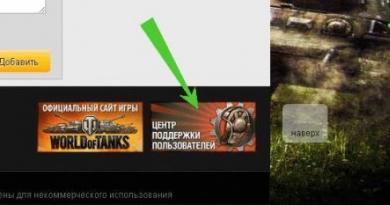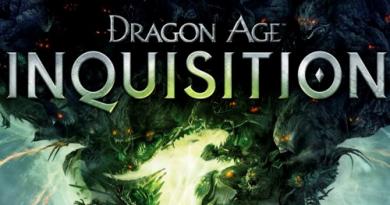Почему не идет фоллаут 4.
К сожалению, на некоторых компьютерах не запускается Fallout 4 без дополнительных усилий. Оптимизация не позволяет ему одинаково хорошо работать на всех ПК или ноутбуках. Возможно, что он зависнет и вылетит, либо же будет идти вечная загрузка с черным экраном. В этой статье мы попробуем решить проблему, когда Fallout 4 не работает или вылетает.
Fallout 4 запускается и вылетает без ошибки
Как правило, это происходит из-за того, что на компьютере или ноутбуке установлены устаревшие драйвера для видеокарты. Несовместимость игры и программного обеспечения приводит к тому, что Fallout 4 вылетает на рабочий стол.
Вторая самая частая проблема с запуском Fallout 4 – неправильное разрешение . Из-за очень странной оптимизации от Bethesda игра отказывается работать, если ее разрешение не совпадает с разрешением монитора.
Последняя причина – в слишком слабом компьютере . Он неспособен даже потянуть запуск Fallout 4, из-за чего дальше попытки загрузиться дело не идёт. К сожалению, это не лечится ничем, кроме установки самых низких настроек из возможных (в сети легко найти специальные конфигурации для совсем слабых компьютеров) или, если ничего не помогает, замены компьютера.
Fallout 4 не запускается, завис черный экран
Есть несколько причин, по которым Fallout 4 может зависать на черном экране и не запускаться. Первая – «кривая» пиратская сборка , в которой были изменены или удалены какие-то важные файлы. К сожалению, пираты не всегда умудряются сохранять первоначальную целостность игры. К тому же, в процессе скачивания могло что-то повредиться.
Снова же, дело может быть в банальной слабости компьютера. Но на этот раз он способен хотя бы дать Fallout 4 запускаться, но вот обеспечить работоспособность – нет.
Fallout 4 работает только в оконном режиме
Как ни странно, оконный режим более нетребователен к ресурсам компьютера, чем полноэкранный. Поэтому владельцам слабых машин рекомендуют играть именно в нем. Поэтому, если Fallout 4 идёт в оконном режиме, а в полноэкранном – нет, стоит задуматься о том, что давно пора обновить компьютер. Причина кроется чаще всего именно здесь.
Что делать, если Fallout 4 не запускается
Есть несколько способов, которыми можно решить проблему с запуском игры. Но для начала нужно попробовать сделать вещи из следующего списка. Вполне вероятно, что они помогут разобраться с поломкой клиента и вернуть Fallout 4 работоспособность:
- В первую очередь необходимо установить последний патч от разработчиков. Вполне возможно, что все дело – в банальном баге.
- Обновить драйвера на компьютере. В первую очередь – драйвер видеокарты.
- Переустановить Fallout 4 или скачать другую сборку (если пиратская версия) или выполнить «Проверку целостности кэша» (если лицензия Steam).
- Проверить, нет ли русских букв на пути к директории Fallout 4 (например, D:\Игры\ Fallout 4). Так быть не должно, это может вызвать ошибку. Поэтому придется переместить ее в англоязычную папку (например, D:\Games\ Fallout 4).
Избавляемся от вылетов
Проблему можно попробовать устранить через понижение настроек. Для этого просто сведите все параметры графики к минимуму через пункт «Настройки» в лаунчере игры. Здесь же стоит попробовать дать Fallout 4 запускаться:
- с меньшим разрешением, чем сейчас;
- в оконном режиме.
Если не помогло, тогда стоит отключить антивирусную программу и завершить все лишние запущенные приложения на компьютере (в том числе и фоновые). Как правило, после такого проблемы уходят, и игра перестаёт вылетать на ровном месте. При условии, что в процессе установки не были повреждены файлы.
Прощаемся с бесконечной загрузкой
Помимо обычных вылетов Fallout 4 может бесконечно долго загружаться на черном экране. Необходимо попытаться решить эту проблему одним из способов:
- Выставить режим совместимости с Windows
- Запускать от имени администратора.
- Запускать в оконном режиме.
- Отключить антивирус.
- Переустановить драйвера.
- В «Свойствах компьютера» найти «Параметры быстродействия» и выбрать опцию «Выключить DEP» в разделе «Предотвращение выполнения данных».
- Переустановить игру.
- Поменять сборку или купить лицензию (если пиратская версия).
Одно из этих действий точно решит проблему с тем, что Fallout 4 не запускается, а вместо этого виден только черный экран с загрузкой.
Запускаем Fallout 4 в «полноэкранном» режиме
К сожалению, в случае таких проблем сделать, чтобы полноценный режим запускался «на весь экран», не получится. Поэтому придётся действовать обходными путями. На вид разницы не будет совершенно – кажется, будто игра действительно запускается на полный экран. А ещё её так намного удобнее сворачивать, если понадобился рабочий стол. Есть два способа, как имитировать полноэкранный режим в Fallout 4.
Первый более прост, но придётся менять настройки самого компьютера – подогнать разрешение монитора под размер окна с игрой, чтобы она запускалась на «весь экран». Как это делается:
- Запустить лаунчер Fallou4 Launcher. exe .
- Перейти в «Настройки».
- Выбрать самое большое разрешение экрана из предложенных (но не превышающее разрешение монитора).
- Поставить галочку рядом с пунктом «Оконный режим без рамки».
- Сохранить изменения, но не давать запускаться.
- Войти в «Панель управления» на компьютере и в разделе «Экран» настроить разрешение монитора. Нужно сделать его таким же, какое было выбрано разрешение игры.
- Сохранить изменения и запускаться!
Но такой способ поменяет разрешение для всех приложений, поэтому они все будут запускаться именно так. И это может быть не очень удобный выход. Поэтому есть второй вариант. В нем придется менять системные файлы игры, но зато она пойдет в нужном вам разрешении. Необходимо.
Фаллаут 4 была одной из самых ожидаемых игр, выпущенных в этом году, и хотя она потрясающая, но пользователи Виндовс 10 сообщают о проблемах.
Фанаты сообщают, что Фоллаут 4 вылетает через несколько секунд после начала игры. Но геймеры уже нашли пути исправления.
Основные возникающие ошибки
- Появление черного экрана при запуске.
- Сбои из-за драйверов.
- Система не отвечает.
- Отстуствие x3daudio1_7.dll.
Методы исправления
Ниже перечисляем несколько методов исправления ошибки.
Обновите драйверы дисплея
- Установите Display Driver Uninstaller (DDU).
- Запустите DDU, удалите драйверы дисплея.
- Загрузите последние драйверы.
- Когда загрузка завершится, просто установите документы и перезагрузите компьютер.
Удаление программного обеспечения Raptr
По сообщениям пользователей это программное обеспечение предотвращает запуск. Проблема устраняется простым удалением приложения. Существует много способов сделать это, но лучший способ - использовать ПО для удаления, так как многие приложения оставляют документы и записи в реестре.
Отключите ваш антивирус
Иногда антивирусные инструменты могут мешать вашим приложениям и вызывать различные проблемы. Рекомендуется полностью отключить антивирус.
Если проблема не устранена, удалите антивирус и переключитесь на другое антивирусное решение. Средства антивирусной защиты, такие как Bitdefender и BullGuard, имеют функцию «Игровой режим», поэтому они не будут мешать вашим играм.
Установите обновление 1.1.30 Beta Update
Пользователи сообщают о сбоях, происходящих каждые 10-15 минут в игре, загрузите для исправления 1.1.30 Beta Update. Выполняйте следующие действия:
- Зайдите в «Свойства».
- Найдите раздел Beta и выберите 1.1.30 Beta Update для загрузки.
- При завершении обновления проверьте, не решена ли проблема.
Запуск в режиме совместимости
- Откройте Steam и найдите Фаллаут 4.
- Щелкните пр. кнопкой мыши и выберите «Свойства».
- Затем перейдите в «Локальные файлы».
- Найдите файл Fallout4.exe и откройте его свойства.
- Перейдите на вкладку Совместимость.
- Включите режим совместимости с Windows 7.
- Поставьте флажок на запуске от имени администратора.
- Теперь повторите действия для Fallout4Launcher.exe.
Отредактируйте Фаллаут4Prefs.ini
Когда игра функционирует в оконном режиме и отключается в полноэкранном, выполните следующие действия:
- Откройте «Проводник файлов» и перейдите в раздел Users\
\Documents\My Games\Fallout 4. - Через блокнот откройте Fallout4Prefs.ini.
- Найдите следующие переменные и измените их на следующие значения:
bMaximizeWindow = 0
bFull Screen = 0
- Сохраните изменения и запустите Фоллаут.
Установите компоненты C ++
- Перейдите в каталог установки. По умолчанию это путь:
Steam \ steamapps \ common \ Fallout 4 \.
- Перейдите в каталог vcredist \ 2012.
- Там вы увидите два файла vcredist.exe. Запустите оба файла и выберите «Восстановить» в меню.
- Следуйте инструкциям на экране.
- После восстановления установки для обоих файлов vcredist.exe проблема должна быть полностью решена.
Проверьте, соответствует ли ваша видеокарта требованиям
Фоллаут 4 требует поддержки DirectX 11, и если ваша видеокарта не работает с этой программой, единственный вариант - установка новой. Перед обновлением обязательно проверьте конфигурацию и соответствие разрешения экрана.
Надеемся, что один из методов помог вам справиться с возникшими трудностями. Если этого не произошло, обратитесь к специалисту.
Состоялся долгожданный релиз экшен-RPG Fallout 4 и практически сразу же стали поступать сообщения от различных игроков о том, что у игры много проблем, очень много проблем, как в технической части, так и в части стабильности работы, выполнения квестов. Несмотря на длительный этап тестирования, это вполне естественно, учитывая то, на каком безумном количестве различных конфигураций РС «крутится» эта игра. В этой статье мы и разберем основные проблемы.
В данном материале вы найдете решения, если Fallout 4 тормозит на PC, вылетает на рабочий стол, не запускается, выскакивают ошибки, не работают квесты и миссии, нет русского языка, игра тормозит на видеокарте AMD Radeon, нет игрового баланса и других. Некоторые вопросы касаются не только РС, но и консолей - их мы тоже разберем!
Однако прежде чем перейти непосредственно к советам, необходимо проверить, соответствует ли ваш компьютер минимальным системным требованиям проекта, а они, между прочим, крайне высоки:
- ОС
- Процессор : Intel Core i5-2300 @ 2,8 ГГц | AMD Phenom II X4 945 @ 3,0 ГГц;
- ОЗУ : 8 ГБ;
- Видеокарта : Nvidia GeForce GTX 650Ti 2 ГБ | AMD Radeon HD 6850 2 ГБ или лучше;
- Версия DirectX : 11;
- Жёсткий диск : 30 ГБ.
- ОС : Windows 7 SP1 / 8.1 /10 (только х64);
- Процессор : Intel Core i5-4790 @ 3,8 ГГц | AMD FX 9550 @ 4,7 ГГц;
- ОЗУ : 8 ГБ;
- Видеокарта : Nvidia GeForce GTX 780 3 ГБ | AMD Radeon HD 290Х 4 ГБ;
- Версия DirectX : 11;
- Жёсткий диск : 30 ГБ.
Файлы, драйверы и библиотеки
Прежде чем начать искать свою проблему, вам необходимо обновить до последней версии драйвер своей видеокарты:
Обязательным условием для успешного функционирования любой игры является наличие самых свежих драйверов для всех устройств в системе. Скачайте утилиту Driver Updater , чтобы легко и быстро загрузить последние версии драйверов и установить их одним щелчком мыши:
- загрузите Driver Updater и запустите программу;
- произведите сканирование системы (обычно оно занимает не более пяти минут);
- обновите устаревшие драйверы одним щелчком мыши.
- (Скачать )
- (Скачать )
- (Скачать )
- (Скачать )
Причин, по которым не запускается Fallout 4 , существует немало. Это может быть вызвано несоответствием конфигурации вашего железа . Кроме того, вероятно, придется поработать с настройками игры и программным обеспечением.
Софт
Первым делом обновите драйверы NVidia и AMD. Игра требует много оперативной памяти. Если в фоновом режиме запущены какие-то приложения, завершите их работу. Это могут быть антивирус, торренты, скайп и другие программы.
Отлично, если вы используете лицензионную версию игры – верифицируйте файлы в Steam. Если же у вас пиратка, попробуйте найти другой дистрибутив.
Запустите игру от лица Администратора в режиме совместимости с семеркой.
Следите за выходом патчей. Установите 11-ую версию Direct X.
Настройки
Выставите пониженные графические настройки (качество текстур, теней, дальность прорисовки, свет и т.д.). Придется выбирать между красивой картинкой и геймплеем. Отключите сглаживание и анизотропную фильтрацию. Сделать это можно, открыв панель управления NVidia.
Убедитесь, что в пути установки игры отсутствуют символы на кириллице.
Возможно, придется играть в оконном режиме. Хотя он включается в настройках главного меню, вам придется сделать это вручную, поскольку не запускается игра Fallout 4. Для этого отыщите файлы Fallout4Prefs.ini. Один находится в папке с игрой, второй – в папке Steam. Откройте оба файла блокнотом и найдите следующий блок:
bTopMostWindow=1
bMaximizeWindow=1
bBorderless=1
bFull Screen=0
iSize H=хххх
iSize W=уууу
В последних двух строках замените значения высоты и ширины на те, что подходят для вашего монитора.
Любая игра, несмотря на все старания разработчиков, сопровождается «багами». К сожалению, эта участь постигла и Fallout 4. И пусть компания-создатель активно работает над устранением проблем, некоторые по-прежнему существуют. Опишем, как решить возникающие сложности при запуске или в процессе игры.
Требования
Чтобы понимать основы решения многих проблем, стоит ознакомиться с рекомендуемыми характеристиками «железа»:
- «оперативка» (Гб) – 8;
- винчестер (Гб) – 30;
- видеоплата (Гб) – R9 290X (4) либо GTX 780 (3), либо аналог;
- процессор (ГГц) – FX-9590 (4,7) либо Core i7 4790 (3,6), либо аналог.
Если интересуют минимальные характеристики:
- «оперативка» (Гб) – 8;
- винчестер (Гб) – 30;
- видеоплата (Гб) – HD 7870 (2) либо GTX 550 Ti (2), либо аналог;
- ОС – Windows выше 7 версии (64-битная);
- процессор (Гб) – X4 945 (3.0) либо i5-2300 (2.8), либо аналог.
Отключение ускорения мыши
Потребуется файл Fallout4.ini, где необходимо добавить «bMouseAcceleration=0». При этом ускорение будет отключено только «внутри» Fallout.
«Вылет» при старте
Решение – запускаем Fallout 4 в оконном режиме без рамок. Используем блокнот, чтобы внести изменения в prefs.ini:
- iSize W=1920;
- iSize H=1080;
- bFull Screen=0;
- bBorderless=1;
- bMaximizeWindow=1.
Не нужно забывать об обновлении драйверов, тем более что NVidia выпустили специальную версию для игры. Также стоит попробовать отключить антивирус и прочие подобные программы.
- сверить параметры «железа» с техническими требованиями;
- при использовании «пиратки» необходимо скачать «репак» от xatab;
- запуск должен осуществляться от имени администратора;
- можно обновить драйвер видеокарты;
- можно обновить.Net Framework, Visual C++ и прочие.
Разблокировка FPS
Отройте Fallout4Pref.ini и измените строку iPresentInterval с «1» на «0». Не всегда стоит делать резервную копию, так как игра автоматически создает файл при старте. Затем откройте программное дополнение видеокарты (в зависимости от модели).
Отключение начального видео
Есть два решения:
- Открываем файл ini, где нужно добавить «SIntroSequence=1» (General). После этого добавляем такой же кусок в файле Fallout4Prefs.ini. Видео будет отключено.
- В папке Steam следует удалить GameIntro_V3_B.bk2. Предварительно стоит сделать резервную копию.
«Тормозит»
Несмотря на то, что графика игры довольно слабая, она достаточно требовательна к ресурсам компьютера. Поэтому перед запуском следует отключать видеокарты, для этого можно использовать Razer Game Booster. Также рекомендуем понизить графические опции Fallout до минимума. Не помешает отключить и антивирус, Teamviewer и прочие программы, которые могут «есть» ресурсы ПК.
Черный экран, вылетает
Невидимая мышка
Нужно отключить геймпад или воспользоваться другой рекомендацией. Например, в файле Fallout4Prefs.ini можно внести изменение в «bGamepadEnable», установив после знака «=» «0» вместо «1».
Различие в движениях мыши по горизонтали и вертикали
И снова пользуемся файлом Fallout4.ini (разрешение 16:9), где меняем «fMouseHeadingYScale» указав вместо «.021» «.03738».
Разблокировка консоли
Иногда консоль может не функционировать по умолчанию. Для решения проблемы стоит лишь изменить раскладку на английскую. Также можно использовать «@».
Ошибка записи диска
Нужно проверить, достаточно ли свободного места на жестком диске.
Смена угла обзора FOV
И снова используем файл Fallout4.ini (Display), добавляя строки:
- fDefault1stPersonFOV=YY;
- fDefaultWorldFOV=YY.
YY – параметр FOV.
Черный экран
Как правило, для устранения этой проблемы достаточно уменьшить графические опции игры.
А вы решили свою проблему? Напишите об этом в комментариях.
Видео с инструкцией